Brugerhåndbog til Keynote på Mac
- Velkommen
- Nyheder
-
- Kom i gang med Keynote
- Intro til billeder, diagrammer og andre objekter
- Opret en præsentation
- Vælg, hvordan du vil navigere i en præsentation
- Åbn eller luk en præsentation
- Gem og navngiv en præsentation
- Find en præsentation
- Udskriv en præsentation
- Touch Bar til Keynote
- Opret en præsentation vha. VoiceOver
-
- Juster objekters gennemsigtighed
- Udfyld figurer og tekstfelter med farve eller et billede
- Tilføj en ramme om et objekt
- Tilføj en billedtekst eller en titel
- Tilføj en refleksion eller en skygge
- Brug objektformater
- Skift størrelse på, roter og spejlvend objekter
- Flyt og rediger objekter vha. objektlisten
- Tilføj forbundne objekter for at gøre din præsentation interaktiv
-
- Præsenter på Mac
- Præsenter på en separat skærm
- Vis en præsentation under et FaceTime-opkald
- Brug en fjernbetjening
- Indstil en præsentation til at gå videre automatisk
- Bed om en adgangskode for at afslutte en præsentation
- Afspil et lysbilledshow med flere forevisere
- Øv dig på Mac
- Optag præsentationer
-
- Send en præsentation
- Introduktion til samarbejde
- Inviter andre til at samarbejde
- Samarbejd om en delt præsentation
- Se den seneste aktivitet i en delt præsentation
- Rediger indstillinger til en delt præsentation
- Hold op med at dele en præsentation
- Delte mapper og samarbejde
- Brug Box til at samarbejde
- Opret en animeret GIF
- Tilføj din præsentation i en blog
-
- Brug iCloud Drive med Keynote
- Eksporter til PowerPoint-format eller et andet arkivformat
- Formindsk arkivstørrelsen på en præsentation
- Gem en stor præsentation som et pakkearkiv
- Gendan en tidligere version af en præsentation
- Flyt en præsentation
- Slet en præsentation
- Beskyt en præsentation med en adgangskode
- Lås en præsentation
- Opret og administrer specielle temaer
- Copyright

Introduktion til afsnitsformater i Keynote på Mac
Et afsnitsformat er et sæt attributter, f.eks. skriftstørrelse og farve, der definerer et afsnits udseende. Når du anvender et afsnitsformat til et afsnit, skifter al teksten i afsnittet til det pågældende udseende. Brug afsnitsformater til at:
Opnå et ensartet udseende på al teksten i præsentationen: Du kan vælge afsnit og anvende et format til dem, så de ser ens ud.
Foretag globale ændringer af tekstens udseende i præsentationen på en hurtig måde: Hvis du f.eks. anvender formatet Overskrift på alle overskrifter i en præsentation og senere beslutter at ændre farven på dem, kan du ændre farven i formatet Overskrift, hvorefter alle overskrifterne opdateres automatisk.
Der følger et antal færdige afsnitsformater med Keynote, men du kan oprette dine egne afsnitsformater og bruge dem i præsentationer.
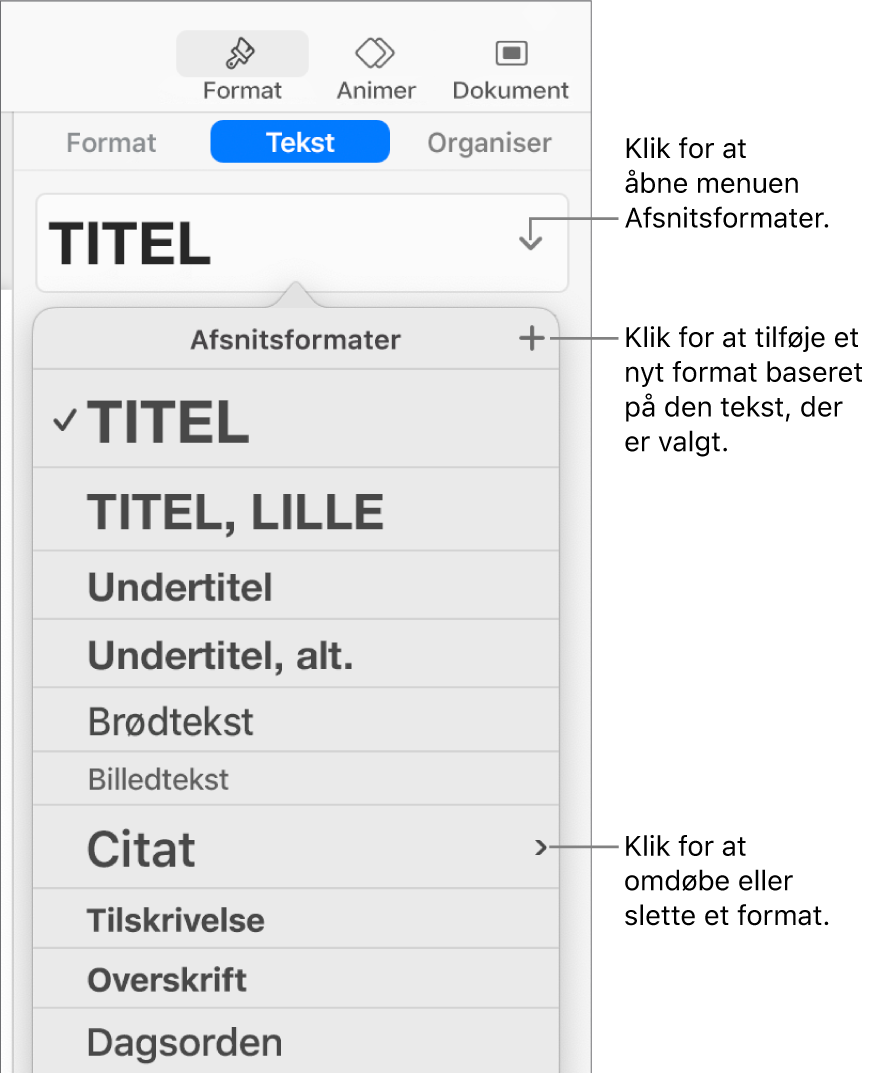
Hvis du ændrer udseendet på tekst, der er anvendt et afsnitsformat til, vises en stjerne ud for navnet på formatet på menuen Afsnitsformater, hvilket betyder, at formatet er tilsidesat for netop den tekst. Hvis du har ændret al teksten i afsnittet, vises knappen Opdater også. I det tilfælde kan du lade tilsidesættelsen være eller opdatere afsnitsformatet, så det indeholder ændringen.
Bemærk: Du kan ikke anvende et afsnitsformat på tekst i en tabelcelle.